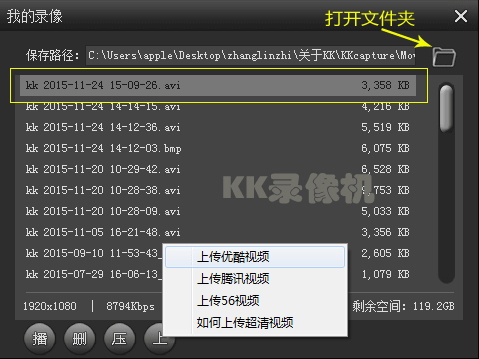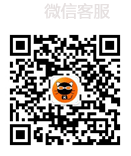帮助中心
- 《黑神话:悟空》怎么录视频
- 《传奇》怎么录视频
- 付费网课录屏怎么录
- 录屏功能怎么打开
- 如何制作教学视频
- QQ视频怎么录像
- 如何录制英雄联盟LOL
- 如何录制魔兽世界视频
- 如何录制Dota/Dota2
- 如何录制DNF
- 如何录制炉石传说
- 如何录制穿越火线CF
- 如何录制守望先锋
- 如何录制坦克世界视频
LOL怎么录制视频
很多时候打英雄联盟比赛,经常会有一些不容错过的精彩战绩,怎么才能像小智那样录制一些精彩的lol解说视频,上传到网上与网友分享呢?下面就把lol录制视频过程分享给大家。
第一步:下载KK录像机
首先需要一款LOL视频录制软件 下载KK录像机,下载完毕直接安装运行。解说录音请参考:如何录制声音
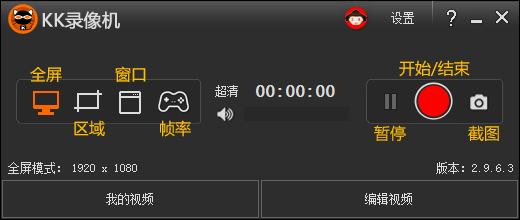
第二步:录制lol视频
(注:切勿使用LOL盒子;勿使用F9快捷键,游戏中按F9会导致lol游戏锁屏并出现红色边框)
1.如果您是Win7、Win8、Win10系统,KK录像机模式选择‘帧率模式’,然后进lol游戏,游戏开始后,画面左上角会出现黄色帧率数字,即可开始录制视频。按Alt+F9开始录制;如需暂停录制,再按Alt+F9;按Alt+F10停止录制。如果依然无法录制,按照下面XP系统设置方法一定可以录制。
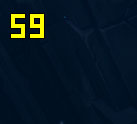 |
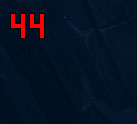 |
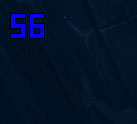 |
| lol录制准备/停止 | lol录制开始 | lol录制暂停 |
2. 如果您是XP系统,KK录像机模式选择“全屏模式”或“区域模式”,lol游戏必须以窗口模式-无边框方式运行:键盘按ESC-个性化设置-视频选项,窗口模式选择无边框,如果觉得窗口模式玩游戏不习惯,将游戏分辨率和桌面分辨率调成一致(建议1024x768,太高录制时可能会卡)实现全屏游戏。游戏开始后,按Alt+F9开始录制,再按Alt+F10,停止录制。

第三步:播放lol视频
LOL对战结束后,退出游戏,到KK录像机-我的录像,就能看到刚录制的lol视频,双击文件可直接播放,点‘打开文件夹’可查看视频文件。再点下方的上传按钮,还可以上传到网上与他人分享!